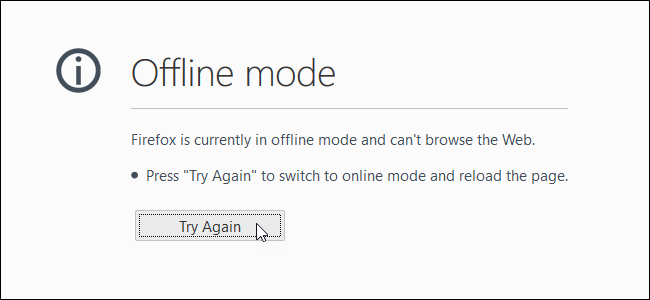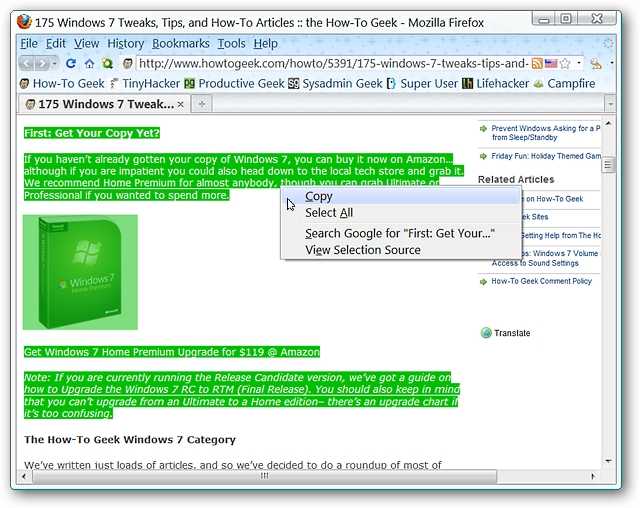Etsitkö helppoa tapaa löytää verkkosivusisältö, joka liittyy katsottavaasi? Ehkä haluat vain pysyä ajan tasalla uusimmista uutisotsikoista. Nyt voit nauttia tekemällä molemmat Firefoxin Glydo-laajennuksen kanssa.
Lisätietoja
Aloitimme yhdellä tämän sivuston upeista verkkosivuista… mutta löytääksemme muita verkkosivuja, joilla on samanlainen tai liittyvä sisältö (kuten videot) meidän olisi suoritettava haku. Entä jos olisi jotain, joka pystyisi automaattisesti suorittamaan haun ja esittämään tulokset käyttövalmiina?

Glydo toiminnassa
Kun olet asentanut laajennuksen jauudelleenkäynnistetty Firefox, näet “Tervetulosivun”, jossa on tietoja Glydosta ja uusista “Glydo Tools” -kohdasta “Status Bar”. Tässä vaiheessa kaikki on valmis menemään ...
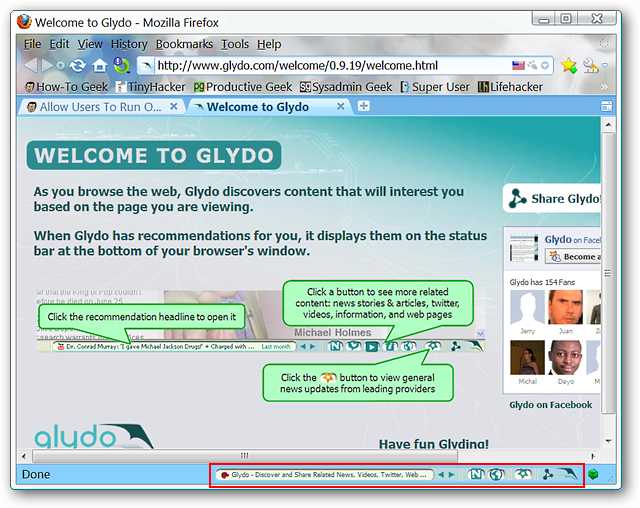
Tässä on lähikuva Glydosta “Status Bar” ... mukava ja huomaamaton.
Huomaa: “Tilapalkissa” näkyvät painikkeet vaihtelevat parhaillaan tarkastelemasi verkkosivun sisällön mukaan.

Aika tarkastella kutakin toimintoa. Ensimmäinen painike on artikkeleille ja tarinoille, jotka kuuluvat samaan yleiseen luokkaan kuin katsomasi sisältö (ts. Ohjelmisto).
Huomaa: Voit myös valita / napsauttaa liittyviä uutisia tai verkkosivujen sisältöä ”Ticker Area” -kohdassa.


Toinen painike keskittyy erikoistuneempaan tietoon, joka liittyy katsomasi sisältöön.


Kolmas painike näyttää verkkosivut, joiden sisältö on samanlaista kuin mitä parhaillaan katsot.

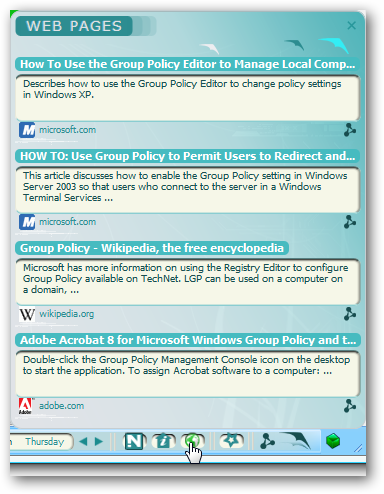
Neljäs painike sopii mainiosti uutisriippuvaisille, jotka rakastavat uusimpien otsikoiden seuraamista. Huomaa, että kaikki tässä esitetyt otsikot ovat peräisin eri lähteistä, kuten Google, Yahoo, TMZ ja BBC.
Huomaa: Voit myös valita / napsauttaa aiheeseen liittyviä uutisia tai verkkosivujen sisältöä ”Ticker-alueella” katsellessasi uutisartikkeleita.


Ehkä olet juuri löytänyt loistavan verkkosivunja haluat jakaa sen suosikki sosiaalisessa verkostossasi. Helppo tehdä… viides painike avaa ponnahdusvalikon, jossa on valikoima suosittuja sosiaalipalveluita. Jos suosikkiasi ei näy tällä hetkellä, napsauta ”Lisää…”.


Napsauttamalla ”Lisää…” avataan uusi välilehti, jossa voit helposti valita suosikki sosiaalipalvelusi käytettävissä olevasta laajasta luettelosta.

Glydo-painike antaa sinulle pääsyn pieneen ponnahdusvalikkoon. Tämä on kätevin tapa päästä ”Asetuksiin”.

Nyt kun olemme tarkastelleet nopeastitarjoukset, jotka Glydo on esittänyt yllä esitetylle How-To Geek -verkkosivustolle, on aika valita jotakin asiaan liittyvää sisältöä. Esimerkiksi menimme sivustokategoriaan ja napsautimme toista merkintää.

Kun napsautat merkintää, linkki aukeaa uudessa välilehdessä (ellei sitä aktivoida ”Asetukset” -valikossa).

Kuten edellä mainittiin, näet jonkin verran vaihteluapainikkeet, jotka näkyvät tarkastelemasi verkkosivun perusteella. Kaksi lisäpainiketta tuli saataville yllä esitetylle Microsoftin verkkosivulle (twiitit ja videot).

Aiheeseen liittyvät twiitit…

Ja siihen liittyvät videot. Erityisen mukavaa, jos olet visuaalinen oppija ja rakastat pystyäsi seuraamaan “miten se tehdään”.
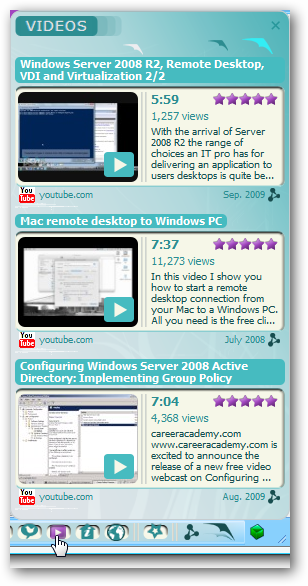
vaihtoehdot
Glydo on hyvin vähän vaihtoehtoja huolehtia. Valitse, miten suositukset avataan, “Tilapalkki-tarran” aikaväli ja valitse kuinka usein ilmoitukset tulevat näkyviin.

johtopäätös
Glydo-käyttö tekee mielenkiintoisesta tavasta löytääsamanlaista sisältöä muilla verkkosivuilla ja pysyäksesi ajan tasalla uusimpien otsikoiden kanssa. Jos olet seikkailunhaluinen ja utelias tyyppi, sinun kannattaa ehkä kokeilla tätä.
Linkit
Lataa Glydo-laajennus (Mozilla-lisäosat)
Käy Glydo-kotisivulla